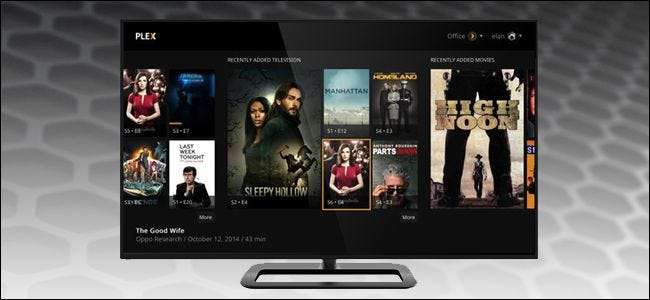
Plex Media Server adalah cara yang mudah digunakan untuk menyimpan semua film, acara, dan media lainnya di satu tempat – dan membuatnya dapat diakses dari perangkat apa pun, baik Anda di rumah atau saat dalam perjalanan. Jika Anda sedang mencari cara yang mudah untuk menonton film Anda di mana saja, ini dia.
Apa Itu Plex Media Server?
Berikut adalah situasi umum yang dialami oleh terlalu banyak orang. Anda memiliki file media – musik, film, acara TV, dan bahkan foto – tetapi Anda tidak memiliki cara mudah untuk mengaksesnya dengan mudah di perangkat yang banyak dan beragam.
Apakah Anda menyalin robekan Blu-ray Anda ke laptop Anda? Bagaimana dengan ponsel Anda – apakah Anda mengonversi file agar lebih kecil dan kompatibel? Apakah Anda melemparkan acara ke TV melalui desktop dan Chromecast? Apakah Anda mengunggah semua foto ke akun iCloud Anda untuk dikirim ke TV melalui Apple TV? Bagaimana dengan musik Anda? Bagaimana jika Anda jauh dari rumah dalam perjalanan bisnis dan ingin streaming acara TV ke iPad Anda?
Bahkan untuk para geek yang serius dengan banyak pengalaman dalam mengelola media mereka, sangat menyakitkan untuk membuat semua perangkat Anda berbicara dan mengakses koleksi yang sama. Tidak memiliki untuk menjadi seperti itu. Plex adalah sistem server media terpusat yang menghilangkan hampir semua masalah yang Anda hadapi saat mengelola koleksi media pribadi yang besar.
Model Plex sederhana: Anda memarkir semua media Anda di satu komputer dengan perangkat lunak server Plex diinstal, dan kemudian Anda menginstal Plex di semua perangkat Anda yang lain. Anda dapat menginstalnya di komputer Windows, Linux, atau Mac serta Android dan iOS, konsol video game seperti Xbox dan PlayStation, Apple TV Anda, dan bahkan ada smart TV yang sudah dilengkapi dengan Plex. Kemudian, dari salah satu perangkat tersebut, Anda dapat mengakses seluruh perpustakaan media Anda dari jarak jauh dan menontonnya tanpa kesulitan.
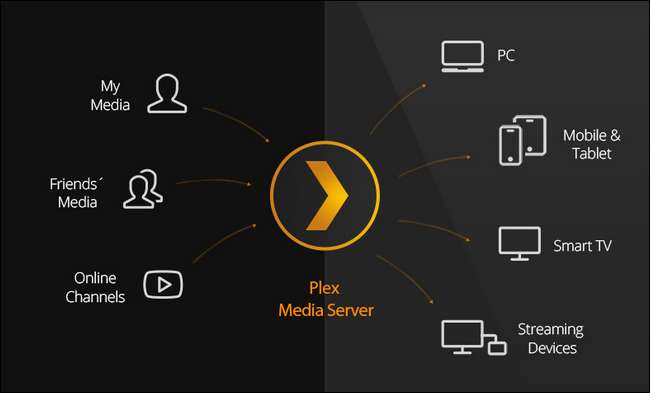
Lebih lanjut, karena model Plex adalah model server / klien, Anda tidak perlu khawatir tentang menyalin file ke berbagai perangkat Anda dan menangani masalah seperti kualitas pemutaran, resolusi video, dan detail lainnya. Server Plex Anda akan mentranskode semua konten media Anda dengan cepat, sehingga dapat diputar dengan baik di perangkat apa pun yang Anda gunakan. Ingin menonton acara TV Anda di halaman belakang pada iPhone Anda? Tidak masalah. Ingin menontonnya di laptop Anda di rumah mertua Anda? Juga tidak masalah. Ingin menghubungkan smart TV baru Anda langsung ke koleksi media Anda tanpa perangkat keras tambahan? Membeli TV yang tepat dan itu juga tidak masalah. Singkatnya, menjalankan Plex seperti menjalankan layanan streaming pribadi dan halus milik Anda sendiri, di mana Andalah yang mengatur pustaka.
Kedengarannya bagus, ya? Anda tidak hanya mendapatkan streaming sesuai permintaan ke semua perangkat Anda, tetapi Anda juga mendapatkan metadata dan seni yang sangat indah untuk menyertainya.

Mari kita lihat lebih dekat apa yang Anda butuhkan untuk memulai dan kemudian langsung mempersiapkan koleksi media Anda untuk Plex, menginstal Plex, dan – bagian favorit semua orang – mengakses koleksi media Plex Anda.
Yang Anda Butuhkan
Plex adalah produk yang sangat bagus, dan setelah Anda mengaktifkannya dan menjalankannya, itu akan menjadi bebas dari sakit kepala. Namun demikian, yang paling penting adalah masuk ke pengalaman dengan gambaran yang jelas tentang apa yang Anda butuhkan dan bagaimana semua bagian dari pengaturan Plex Anda bekerja bersama.
Rumah Adalah Dimana Server Berada
Pertama dan terpenting, Anda memerlukan komputer yang menampung semua file dan menjalankan Plex Media Server. Anda dapat menginstal Plex di Windows, Linux, OS X, dan bahkan pada perangkat lunak server khusus seperti FreeNAS dan perangkat keras NAS seperti Synology sistem (Anda bisa lihat semua platform yang didukung untuk aplikasi Server Media di sini ). Namun apa pun platform yang Anda pilih, itu harus menjadi komputer yang selalu menyala. Tidak ada gunanya memiliki solusi streaming yang komprehensif untuk semua kebutuhan media pribadi Anda jika, saat Anda mengaksesnya, konten sedang offline.
Selain selalu aktif, Anda tentu ingin komputer server memiliki kekuatan pemrosesan yang memadai untuk menangani transcoding yang disebutkan di atas. Semakin banyak pengguna yang ingin Anda tonton sekaligus, semakin baik perangkat keras yang Anda inginkan. Server media Plex masih berfungsi pada perangkat keras yang lebih lama tetapi secara otomatis akan menonaktifkan transcoding jika perangkat keras tidak mencukupi, dan pemutaran akan terganggu dan tersendat pada perangkat keras yang benar-benar tua atau kurang daya.
Jadi, Anda pasti menginginkan CPU sekuat yang Anda bisa simpan. Plex merekomendasikan setidaknya prosesor Intel i3 (atau setara) atau lebih baik dengan setidaknya 2GB RAM (RAM tidak terlalu penting untuk Plex). Anda dapat membaca kembali rekomendasi perangkat keras mereka di sini .
Terakhir, Anda pasti menginginkan banyak ruang hard drive – cukup untuk menyimpan semua film, acara TV, musik, dan foto yang Anda miliki.
Jika Anda sudah memiliki beberapa perangkat keras yang tidak digunakan di sekitar Anda, cobalah. Skenario terburuk, Anda menemukan bahwa pemutaran file tidak memuaskan. Skenario terbaik, Anda menemukan bahwa perangkat keras lama berfungsi dengan baik dan Anda menghindari membeli perlengkapan baru.
Anda dapat melihat platform yang tersedia untuk perangkat lunak server di sini .
Klien Untuk Setiap Perangkat
Server hanya satu setengah dari sistem Plex. Separuh lainnya adalah aplikasi "klien", atau aplikasi tempat Anda menonton. Meskipun Anda dapat memutar media dari panel kontrol berbasis web server, ini seperti menonton Netflix di browser web Anda – kebanyakan orang lebih memilih untuk duduk di ruang tamu atau menonton di perangkat seluler. Dan untuk itu, Anda memerlukan klien Plex untuk mengakses server.
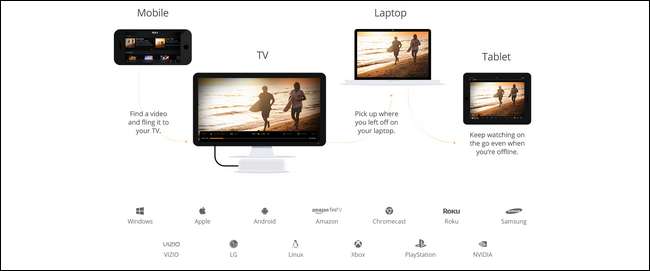
Anda dapat menemukan aplikasi Plex untuk hampir semua platform yang dapat Anda bayangkan: Android, iOS, Windows Phone, Apple TV, Roku, dan banyak lagi. Satu hal yang telah menjadi sumber kebingungan abadi terkait Plex adalah apakah Plex gratis atau tidak — dan sebagian besar kebingungan ini bergantung pada fakta bahwa aplikasi seluler memiliki “biaya pengaktifan”.
Perangkat lunak server media Plex selalu gratis. Sebagian besar aplikasi klien selalu gratis. Beberapa dari aplikasi klien memiliki biaya aktivasi satu kali nominal beberapa dolar (misalnya biaya aplikasi klien iOS Plex $ 4,99).
Plex memiliki dua cara untuk menangani aplikasi berbayar. Jika Anda hanya membutuhkan satu aplikasi, Anda mungkin ingin mengaktifkan aplikasi tunggal itu. Opsi lainnya adalah membeli Plex Pass, yang seperti layanan berlangganan yang memberi Anda akses ke semua aplikasi berbayar, plus manfaat seperti menyinkronkan ke perangkat seluler Anda untuk akses offline dan penyimpanan file berbasis cloud. Jika Anda membutuhkan banyak aplikasi di berbagai platform dan Anda menginginkan fitur premium, Anda dapat mempertimbangkan langganan Pass seharga $ 4,99 sebulan atau tiket seumur hidup $ 149,99.
Anda dapat membaca lebih lanjut tentang aplikasi mana yang berbayar, mana yang gratis, dan perbedaan antara keanggotaan Plex gratis dan yang premium di sini . Untuk memeriksa ketersediaan platform dan mengunduh aplikasi klien untuk platform Anda, lihat halaman unduhan Plex di sini .
Sekarang setelah kita melihat pedoman umum untuk memilih perangkat untuk server Plex Anda, dan cara mendapatkan perangkat lunak klien, mari kita lihat langkah yang agak penting dalam mengatur media Anda.
Langkah Satu: Konsolidasi dan Atur Media Anda
Plex berfungsi paling baik jika semua konten media Anda diatur dengan baik dan di tempat yang sama. Untuk itu, Anda harus memiliki semua media di perangkat yang sama dengan perangkat lunak server Plex – baik itu komputer desktop lama, server penyimpanan khusus di ruang bawah tanah, atau perangkat NAS, semua media Anda harus ada di dalamnya .
Selanjutnya, Anda ingin mengatur media Anda ke dalam struktur folder yang bersih yang membuat jenis media utama terpisah dan mudah bagi Anda dan Plex untuk mengurai.
Jika Anda sudah menginvestasikan waktu dalam mengatur media Anda, terutama jika Anda pernah menggunakan perangkat lunak pusat media seperti XBMC / Kodi di masa lalu, maka ada kemungkinan Anda sudah memiliki struktur folder yang sempurna (atau hampir sempurna) di tempat.
Berikut adalah contoh sederhana dari struktur direktori praktik terbaik untuk Plex:
/Media/
/ Film /
/ MovieName (Tahun) /
MovieName (Tahun) .ext
/Musik/
/ ArtistName - AlbumName /
Track # - TrackName.ext
/Acara TV/
/ ShowName /
/ Musim 01 /
ShowName - s01e01.ext
/ Foto /
/ Nama Album /
Image.ext
Dalam struktur direktori di atas, Anda melihat bahwa kategori media utama dipisahkan menjadi sub-folder yang berbeda (seperti Film dan Acara TV) dan bahwa setiap jenis media memiliki konvensi penamaan yang cukup mudah. Film masuk ke folder yang dinamai sesuai film; Praktik terbaiknya adalah memasukkan tahun dalam tanda kurung untuk mengurangi kebingungan. Musik diatur dalam format Nama Artis / Nama Album. Acara TV diatur menurut nama, musim, dan episode diberi tag dengan kedua statistik tersebut dengan format "sXXeXX". Foto menjadi lebih mudah – Plex hanya membaca nama album dari folder dan memuat gambar di dalamnya.
Meskipun contoh di atas mencakup hampir 99% wilayah, Anda mungkin memerlukan sedikit panduan tambahan saat memberi nama file DVD .ISO atau format lain yang kurang umum. Jika Anda membutuhkan bantuan tambahan untuk membersihkan media Anda, periksa panduan Plex untuk persiapan media di sini . ( Update : Panduan ini telah menghilang dari situs web Plex saat ini, tetapi tautan yang kami sediakan akan membawa Anda ke versi panduan yang diarsipkan.)
Catatan terakhir tentang mengatur media Anda untuk Plex: jika Anda pernah atau sedang menggunakan perangkat lunak pusat media lain (seperti XBMC), jangan khawatir tentang metadata Anda. Anda dapat dengan aman menjalankan XBMC dan Plex secara paralel sepenuhnya tanpa risiko terhadap metadata Anda, karena tidak ada aplikasi yang menggunakan file metadata yang sama.
Langkah Kedua: Instal Server Media Plex
Fondasi dari penyiapan, selain media yang tertata rapi, adalah aplikasi Plex Media Server. Untuk tutorial kami hari ini, kami akan menginstalnya di mesin Windows tetapi, selain sedikit nuansa, proses penginstalan secara praktis identik di semua platform karena sebagian besar proses dilakukan dari dalam panel kontrol berbasis web Plex.

Pergilah ke
halaman unduhan
dan ambil salinan Plex Media Server untuk platform Anda. Jalankan penginstal dan rileks sebentar. Ketika penginstal selesai, Plex akan secara otomatis diluncurkan, dan harus memuat panel kontrol web untuk Anda. Jika tidak, buka browser web Anda dan navigasikan ke
http://127.0.0.1:32400/
di komputer itu. (Alternatifnya, Anda dapat mengaksesnya dari komputer lain di jaringan Anda dengan mengganti
127.0.0.1
alamat dengan alamat IP jaringan lokal komputer atau perangkat NAS Anda).
Setelah menerima perjanjian pengguna, Anda akan diminta untuk masuk ke akun Plex Anda. Jika Anda memiliki akun Plex lama dari percobaan sebelumnya dengan platform ini, masuklah. Jika tidak, klik tautan "Daftar" dan daftar untuk akun baru.
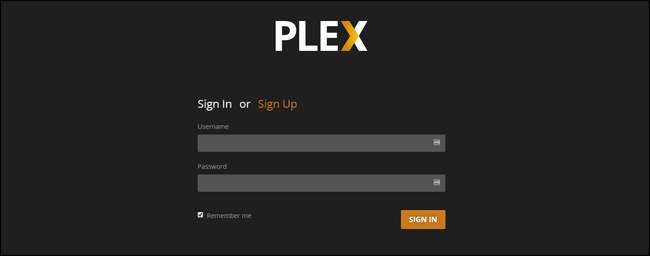
Setelah Anda pertama kali masuk, Anda akan mengetahui semua fitur layanan premium Plex Pass. Meskipun kami kebetulan menganggap layanan premium itu cukup bagus, jangan terlalu terburu-buru – gunakan Plex sebentar untuk menentukan apakah Anda ingin berinvestasi di dalamnya. Tutup jendela popup untuk kembali ke pengaturan server.
Langkah pertama adalah memberi nama server Anda. Secara default, server dinamai sesuai nama jaringan mesin tempat ia diinstal. Anda dapat mengubah nama server menjadi sesuatu yang lebih menarik daripada mengatakan "Kantor Ayah" atau membiarkannya apa adanya.

Selanjutnya, saatnya menambahkan media ke perpustakaan kita. Pilih "Tambahkan Perpustakaan".
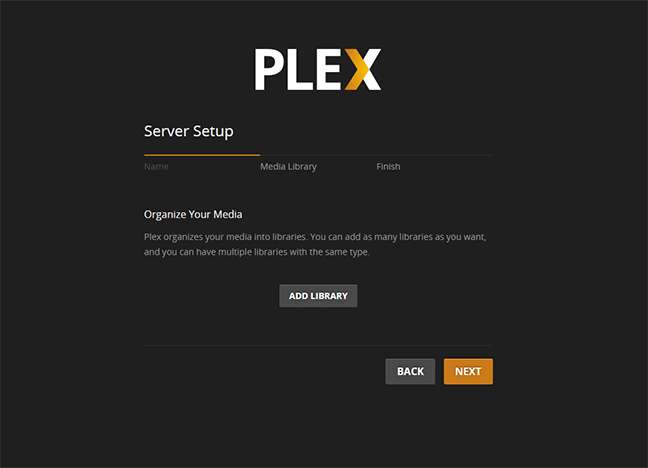
Di sini Anda dapat menambahkan berbagai jenis perpustakaan: film, acara TV, musik, foto, dan video rumah.

Mari kita mulai dengan menambahkan beberapa file film. Pilih "Film" dan kemudian, di menu tarik-turun yang muncul, beri nama perpustakaan film Anda dan pilih bahasa. Bagi kebanyakan orang, membiarkan nama default "Film" sudah cukup. Klik "Berikutnya".
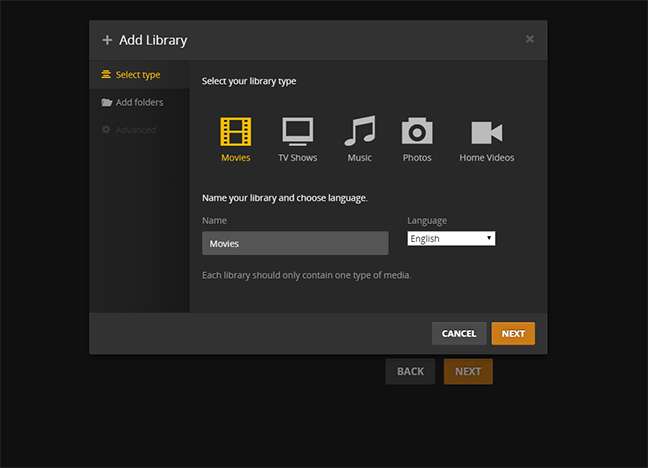
Sekarang saatnya untuk mengarahkan Plex ke file yang sebenarnya, pilih "Jelajahi folder media" dan pilih folder yang menyimpan file film Anda. Setelah Anda memilih folder, klik "Tambahkan perpustakaan" untuk menyelesaikan prosesnya.
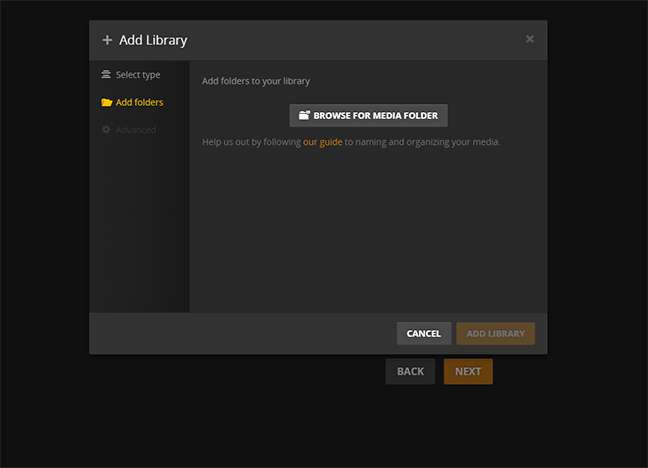
Ulangi langkah-langkah ini untuk acara TV, musik, dan / atau foto. Tidak perlu mengisi semua perpustakaan, tentu saja – jika Anda menggunakan Plex hanya untuk acara TV, lanjutkan dan abaikan semua entri perpustakaan lainnya.
Langkah terakhir dari penyiapan server awal adalah mengizinkan akses jarak jauh ke server media Anda dan mengirim data anonim ke Plex. Keduanya dicentang secara default, dan kami menyarankan Anda membiarkannya dicentang kecuali Anda memiliki alasan mendesak untuk menghapus centang tersebut. Pilih “Selesai”.
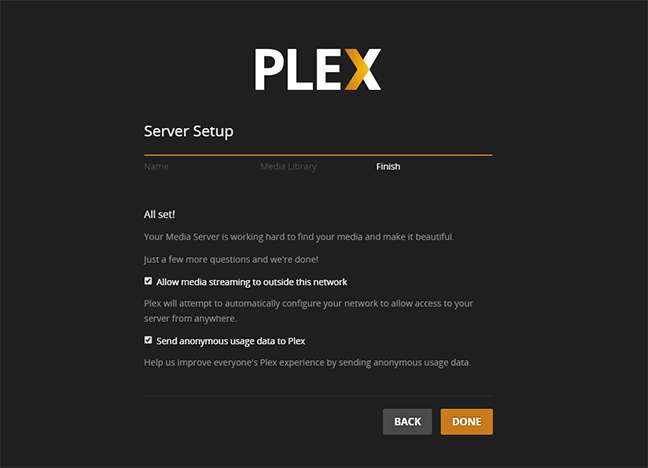
Pada tahap ini Anda akan diarahkan ke panel kontrol berbasis web untuk server Plex Anda. Bergantung pada seberapa cepat mesin Anda bekerja, Anda mungkin melihat "Memperbarui pustaka ..." atau Anda mungkin sudah memiliki konten untuk ditampilkan seperti ini.
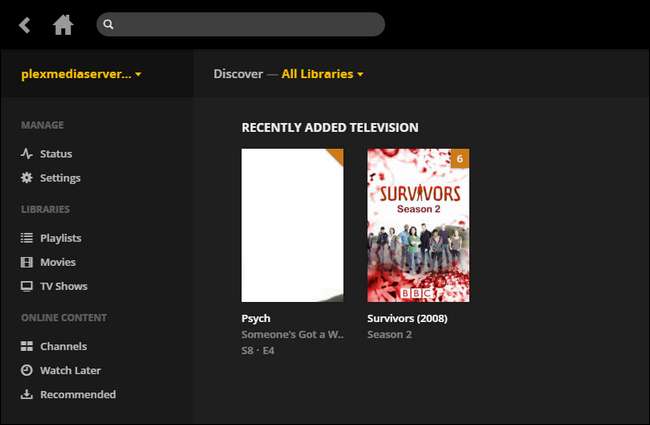
Perhatikan, untuk beberapa jam pertama atau bahkan untuk hari pertama, bagian "baru ditambahkan" tidak terlalu berguna seperti segala sesuatu baru saja ditambahkan ke perpustakaan. Segalanya akan segera tenang dan yang baru ditambahkan akan menjadi berguna lagi dalam beberapa hari mendatang.
Meskipun Anda dapat menjelajahi semua perpustakaan media Anda langsung dari panel kontrol Plex (dan bahkan menonton konten langsung di browser web), ini lebih berguna untuk memeriksa perpustakaan Anda dan kurang berguna untuk benar-benar menikmati konten Anda. Mari kita lihat bagaimana Anda dapat mengakses Plex dengan klien jarak jauh.
Langkah Tiga: Akses Server Media Plex Anda dari Tempat Lain
Pada titik ini kita sudah selesai semua kerja keras (dan tidak sesulit itu). Setelah Anda mengaktifkan dan menjalankan server media Plex yang sebenarnya, semuanya berjalan lancar. Seberapa mulus? Karena seluruh perpustakaan Anda disimpan di satu server pusat, Anda dapat dengan mudah memanfaatkannya dari komputer mana pun, ponsel cerdas, atau perangkat lain dan mendapatkan pengalaman yang persis sama – media yang sama, data meta yang sama, daftar yang baru ditambahkan yang sama, pelacakan basis data yang sama apa acara yang telah Anda tonton dan mana yang perlu Anda ikuti.
Telusuri aplikasi di toko aplikasi ponsel / tablet / TV Anda, instal, dan luncurkan. Sekali lagi, kami menggunakan aplikasi iOS, tetapi semuanya pada dasarnya dapat dipertukarkan. Klik "Masuk" dan gunakan kredensial yang sama yang Anda buat saat menyiapkan server.
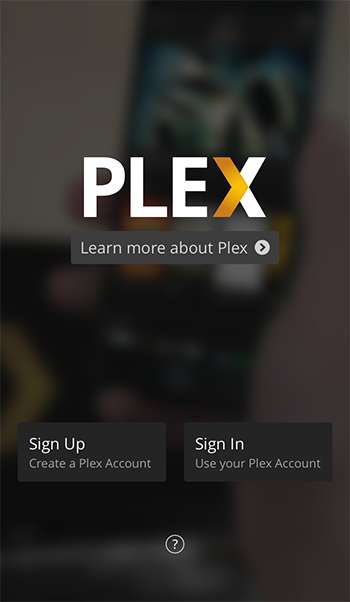
Ledakan. Anda langsung terhubung ke koleksi media Anda. Apakah Anda melihat bagaimana layar di cermin iPhone kami, hingga judul pertunjukan, tangkapan layar yang baru saja Anda lihat dari panel kontrol server media?
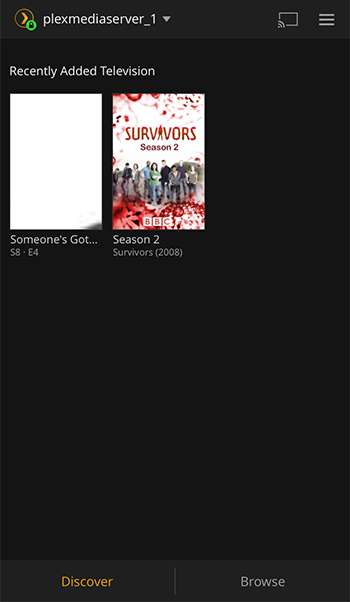
Itulah elemen terkuat Plex: sentralisasi membuat semuanya berjalan dengan lancar. Jika kita mengetuk tombol "Jelajahi", terlihat di sudut kanan bawah tangkapan layar di atas, kita kemudian dapat memilih dari media yang tersedia. Lakukan itu, lalu pilih "Acara TV".
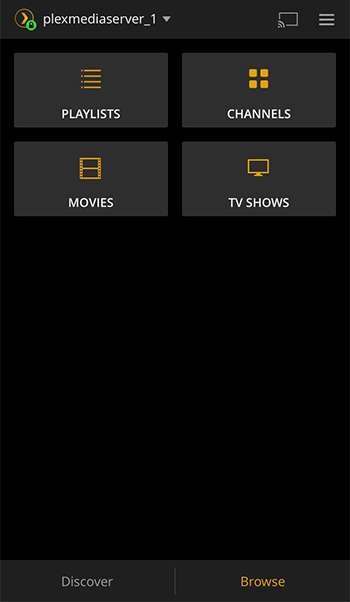
Bagaimana dengan beberapa Pria keluarga ? Mengapa tidak, kami akan memilih season dan episode.

Dengan beberapa ketukan setelah masuk, kami menonton episode tanpa cegukan:
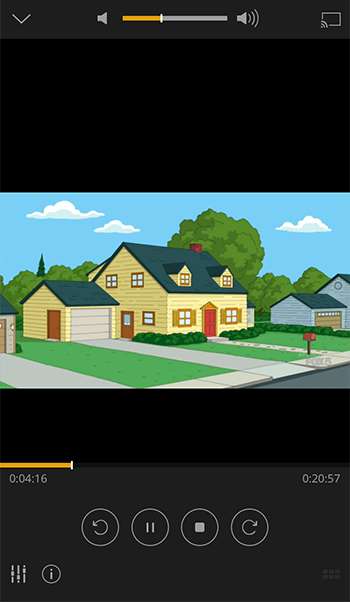
Dan hanya itu saja! Jika Anda memiliki media lokal dan ingin menonton media lokal itu di mana pun di rumah Anda (atau bahkan jauh dari rumah) dan di perangkat apa pun, Plex Media Center adalah solusi lengkap yang membuat Anda menikmati film, acara TV, dan bahkan foto dan video keluarga, sangat mudah.







